word如何插入目录超链接
- 王林asal
- 2020-06-02 13:23:1121379semak imbas

word插入目录超链接的方法如下:
1、首先打开需要添加目录超链接的Word文档
2、点击菜单栏中的【视图】选项,接着选择【大纲】选项,切换到大纲页面
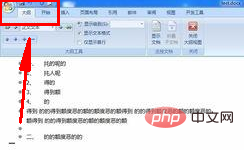
3、选择文字,依次注明该文字是第几级别,我们可以用数字1,2,3,.......来分别表示是第一、二、三.......级别
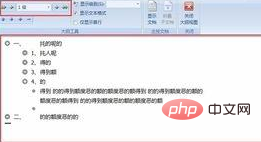
4、之后再次点击【视图】选项,在选项卡中选择【页面】,返回到页面模式
5、在【页面模式】中,选择要插入目录的位置,然后点击文档上方的【插入】选项,在选项卡中选择【引用】选项

6、接着设置显示级别,显示级别代表着要插入几个级别的标题
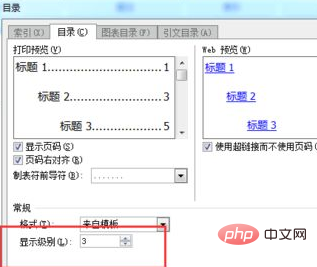
完成上述设置后,目录超链接就插入成功了。
现在我们只要点击标题的超链接就可以跳转到对应的内容中来了。
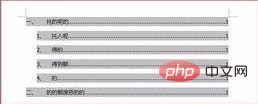
推荐教程:word教程
Atas ialah kandungan terperinci word如何插入目录超链接. Untuk maklumat lanjut, sila ikut artikel berkaitan lain di laman web China PHP!
Kenyataan:
Kandungan artikel ini disumbangkan secara sukarela oleh netizen, dan hak cipta adalah milik pengarang asal. Laman web ini tidak memikul tanggungjawab undang-undang yang sepadan. Jika anda menemui sebarang kandungan yang disyaki plagiarisme atau pelanggaran, sila hubungi admin@php.cn
Artikel sebelumnya:word中英文自动换行时如何自动添加连字符Artikel seterusnya:wps如何让两个文档分开显示

